
 tr
tr  English
English  Español
Español  中國人
中國人  Tiếng Việt
Tiếng Việt  Deutsch
Deutsch  Українська
Українська  Português
Português  Français
Français  भारतीय
भारतीय  한국인
한국인  Italiano
Italiano  Gaeilge
Gaeilge  اردو
اردو  Indonesia
Indonesia  Polski
Polski Tarayıcı parmak izi veya dijital parmak izi, web sitelerinin bir kullanıcının tarayıcısı ve cihazı hakkındaki bilgileri izlemesine olanak tanıyan benzersiz bir tarayıcı tanımlayıcısıdır. Bir tarayıcı bir web sitesine istek gönderdiğinde, dijital parmak izini oluşturan verileri web sunucusuyla değiş tokuş ederek hedef sitenin kullanıcı hakkında bilgi toplamasını sağlar. Parmak izi, aşağıdaki gibi bilgileri içerdiğinden kullanıcının çevrimiçi anonimliğini doğrudan etkiler:
Standart dijital parmak izine benzeyen ancak bazı farklılıkları olan bir teknoloji olan Canvas Fingerprinting'den de bahsetmek gerekir. Bu yöntem, kullanıcının tarayıcısında görünmez bir görüntü oluşturmak için HTML5 Canvas öğesini kullanır ve bu görüntü daha sonra benzersiz bir dijital koda dönüştürülür. Çeşitli tarayıcıların ve cihazların görüntüleri işleme biçimindeki farklılıklar nedeniyle, kod her kullanıcı için benzersiz hale gelir. Bu teknoloji, kullanıcı tanımlama doğruluğunu artırmak için genellikle standart parmak izi ile birlikte kullanılır.
Başlangıçta, parmak izi teknolojisi çevrimiçi dolandırıcılık faaliyetlerini önlemek için geliştirilmiştir. Örneğin, dijital parmak izleri bankacılık kurumları tarafından sitelerindeki şüpheli faaliyetleri hızlı ve etkili bir şekilde tespit etmek için aktif olarak kullanıldı. Zaman içinde, bu teknolojinin işlevselliği önemli ölçüde genişledi ve artık İnternet faaliyetlerinin neredeyse tüm alanlarında kullanılıyor.
Birçok şirket ve web kaynağı, kullanıcıların en sık nelere dikkat ettiği ve en çok hangi sayfaları ziyaret ettiği gibi davranışsal faktörlerin daha fazla analizi için ziyaretçileri hakkında bilgi toplar. Bu bilgiler daha sonra kaynaktaki içeriğin ayarlanmasına ve kişiselleştirilmiş reklamların daha etkili hale getirilmesine yardımcı olur. Örneğin, bir kullanıcı eski model bir akıllı telefonla internette geziniyorsa, bu bilgiye sahip olan çeşitli hizmetler yeni nesil akıllı telefonlar için kişiselleştirilmiş reklamlar sunabilir.
Parmak izinin bir diğer önemli rolü de kullanıcılara belirli bir cihaz için optimize edilmiş bir web sitesi sunmaktır. Dijital parmak izine bağlı olarak, sunucu siteye hangi cihazdan erişildiğini anlar ve uygun sürümü açar.
Bu nedenle, kullanıcının IP adresiyle birlikte parmak izi, çevrimiçi ana tanımlayıcılarıdır ve en yüksek düzeyde bağlantı anonimleştirmesi elde etmek için bu parametreleri değiştirmek gerekir. Farklı dijital parmak izleri kullanmak, örneğin birden fazla hesabı kullanırken faydalıdır. Farklı hesaplar için ayrı parmak izleri oluşturarak, sunucu hesapların aynı kişi tarafından kullanıldığını takip edemeyeceğinden, profiller arasında istenmeyen engellemeler ve ilişkilendirmeler önlenebilir. Daha sonra, kullanıcıların dijital parmak izlerini değiştirmek için kullanabilecekleri seçeneklere daha yakından bakacağız.
Parmak izinizi kontrol etmenin birkaç yolu vardır, ancak hepsi aynı derecede bilgilendirici değildir. Dijital parmak izinin User-agent gibi belirli parametreleri tarayıcının geliştirici araçları kullanılarak belirlenebilir. Bunu yapmak için F12 tuşuna basın, "Konsol" bölümüne gidin ve şu komutu girin - console.log(navigator.userAgent).
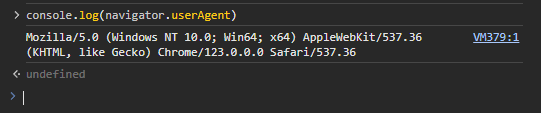
Bununla birlikte, bir cihazın dijital parmak izini kontrol etmenin daha uygun bir yolu, aşağıdaki gibi özel çevrimiçi denetleyicileri kullanmaktır:
Parmak izinizi kontrol etmek için sadece özel web sitesini açın ve cihazla ilgili bilgiler çoğunlukla ana sayfada görüntülenecektir. Bunun nasıl görünebileceğine dair örnekler verelim.
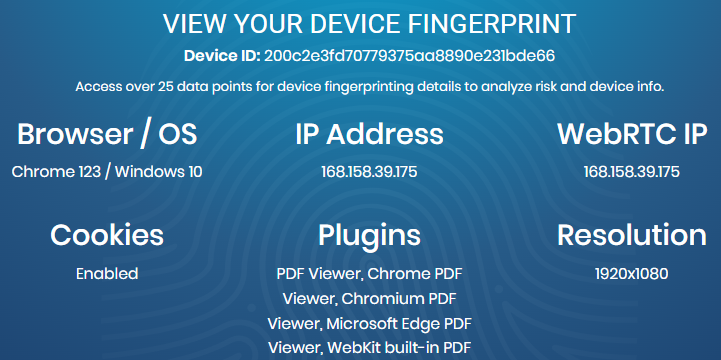
Dijital parmak izini daha sonra değiştirirken, gerekli parametrelerin değişip değişmediğini doğrulamak ve gerekirse ayarlarda daha fazla ayarlama yapmak için çevrimiçi denetleyiciler kullanılabilir.
Dijital parmak izinin parametrelerini değiştirmek, çevrimiçi kullanıcı anonimliğini önemli ölçüde artırabilir ve ayrıca çoklu hesap alanında engellemeleri önleyebilir. Bir Parmak İzini değiştirmenin her biri kendi etkinlik derecesine sahip birçok yolu vardır. Şimdi bunları daha ayrıntılı olarak inceleyelim:
Sadece bir proxy sunucusu kullanmak ve tarayıcıda anonim mod üzerinden çalışmak, dijital parmak izini tam olarak değiştirmez, bu da ayrı uygulamalarını etkisiz hale getirir. Buna karşılık, eklentilerin devre dışı bırakılması web sitelerindeki içeriğin görüntülenmesini etkileyebilir. Bu nedenle, en etkili iki yöntemi ele alalım: bir proxy sunucusunu yapılandırmakla birlikte Parmak İzini değiştirmek için özel uzantılar ve anti-detect tarayıcılar kullanmak.
Dijital parmak izlerini yönetmek için kullanılan eklentiler tarayıcı uzantı mağazalarında bulunabilir. Bu eklentiler, daha yüksek düzeyde çevrimiçi anonimlik sağlamak için belirli parmak izi parametrelerinin hedef sunucuya iletilmesini engellemeye izin verir. Google Chrome ve Mozilla Firefox için mevcut olan "Privacy Tweaks" uzantısını kullanarak bunun nasıl çalıştığını görelim.

Uzantının ana sayfasında "Tweaks" sekmesinde, yapmanıza izin veren çok sayıda anahtar vardır:
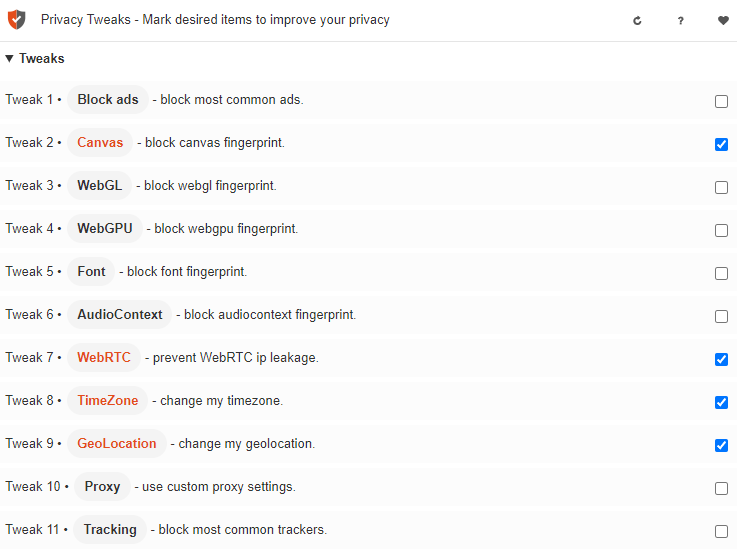
"Ayarlar" sekmesi, saat dilimi, coğrafi konum, proxy sunucusu ve uzantıyla çalışırken belirli siteleri istisnalara ekleme yeteneği gibi belirli parametreleri manuel olarak yapılandırmanıza olanak tanır.
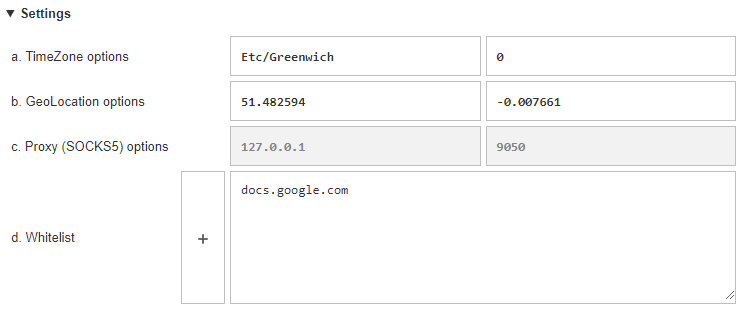
Ek bir bağlantı anonimleştirme düzeyi sağlamak için Privacy Tweaks'in özel bir proxy sunucusu ile birlikte kullanılması önerilir.
Parmak izini değiştirmek için en güvenilir yöntem, birçoğu bu verilerin hassas bir şekilde yapılandırılması için yerleşik işlevselliğe sahip olan anonim tarayıcıları kullanmaktır. Bu tür amaçlar için yeterli işlevselliğe sahip ücretsiz bir sürüm sunan anti-detect tarayıcı AdsPower'ı kullanarak dijital parmak izi ayarlarının nasıl değiştirileceğine daha yakından bakalım.
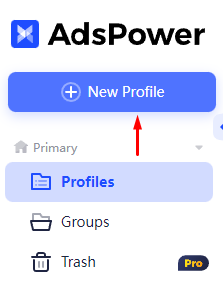
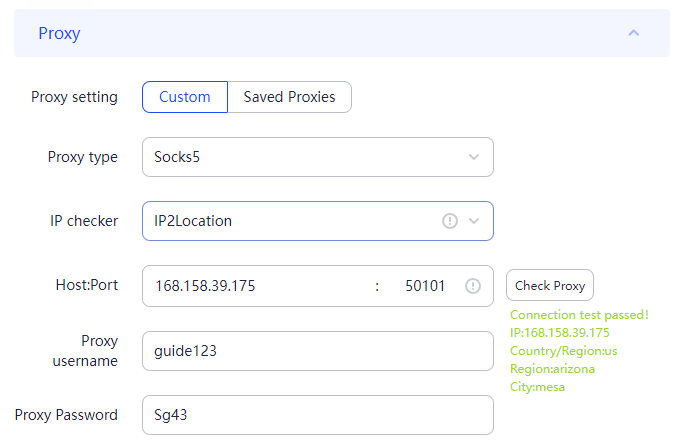
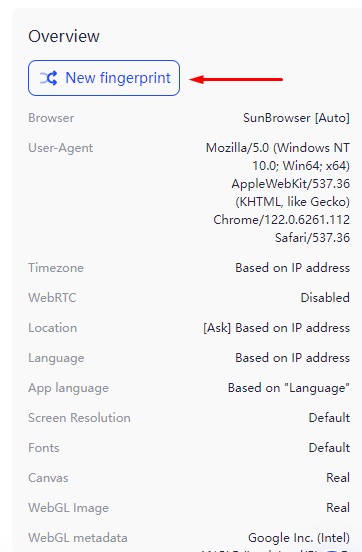
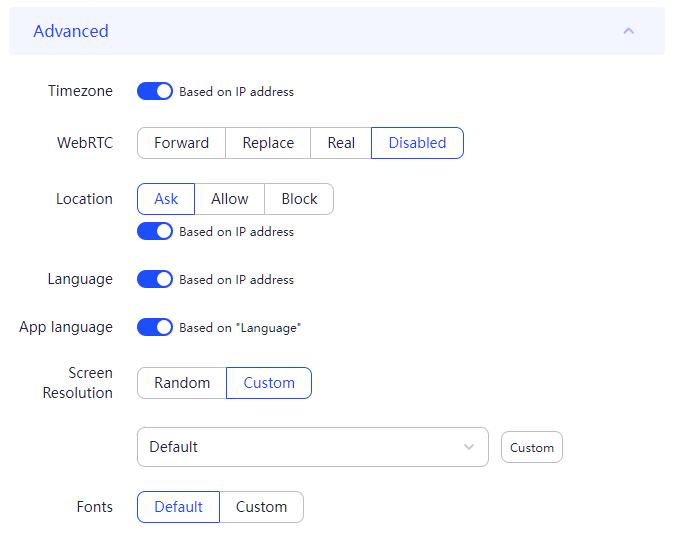
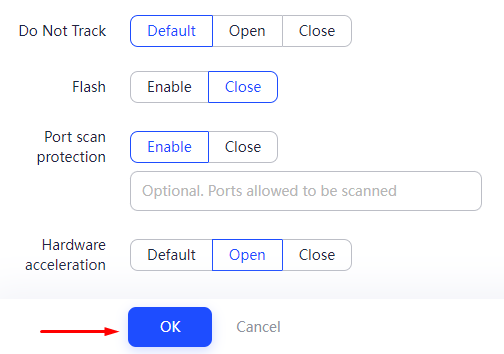

Bu, AdsPower tarayıcısını kullanarak kurulumu tamamlar. Çoğu anti-detect tarayıcısı benzer bir prensiple çalışır.
Sonuç olarak, en iyi çözümün, parmak izinin tamamen değiştirilmesine olanak tanıyan proxy'lerle birlikte anti-detect tarayıcıları kullanmak olacağı unutulmamalıdır. Bu seçenek web sitesi tanıtımı, kripto para birimleri ve reklamcılık alanlarındaki çalışmalar için uygundur. Daha basit görevler için kullanıcılar özel tarayıcı uzantıları kullanabilir.
Yorumlar: 0